WiFi网络拒绝接入?这样解决
平常过日子的时候,连WiFi已经成了我们摆弄智能手机、电脑还有平板之类设备时的常规操作了。不过呢,有时候连WiFi会碰到显示“网络拒绝接入”的情况,这样就没法正常上网了。接下来,我给大伙讲几个挺管用的解决办法,能让你快点重新连上网呢。就好比我之前有一次在咖啡馆,手机连WiFi的时候就出现了这个“网络拒绝接入”的提示,当时特别着急想上网查个资料,后来就是用类似下面要说的办法解决的。

方法1:重启路由器和设备
关闭路由器电源,等待30秒后重新启动。
同时重启手机、电脑等设备,重新尝试连接WiFi。
或重新输入WiFi密码连接。

方法2:在Windows电脑上检查IP地址是否存在冲突。
先按下Win键,再按下R键,然后在弹出的运行窗口里输入“cmd”,这样就能打开命令提示符了。
首先,在键盘上输入“ipconfig /release”这个指令,然后按下回车键,这么做可以把当前正在使用的IP释放掉。接着呢,再输入“ipconfig /renew”这个指令,同样按下回车键,这样就能重新获取IP了。
方法3:更新网卡驱动程序
网卡的驱动程序或许已经过时了,又或许是遭到了损坏,这样一来就没办法和路由器正常通信了。有个叫“驱动人生”的软件,它能够自动扫描设备的驱动状态,还能把这个状态识别出来。不管是过期的驱动,还是缺失或者损坏的驱动,它都能快速检测出来。而且啊,这个软件还有特别方便的功能,只要按一个键,就能把有问题的驱动修复好,或者直接更新。这就省得用户自己去费劲儿查找驱动,再下载、安装了。对于那些对电脑硬件不太了解的用户来说,这个软件可太实用了。
下载并安装驱动人生软件。
把软件打开后,再去点击“立即扫描”,这时网卡驱动的状态就会被软件自动识别出来。
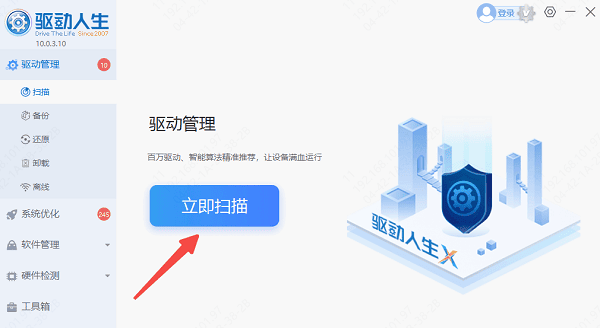
要是发现网卡驱动有问题,像版本太老或者没装驱动这种情况,那就点一下“升级驱动”或者“安装”。
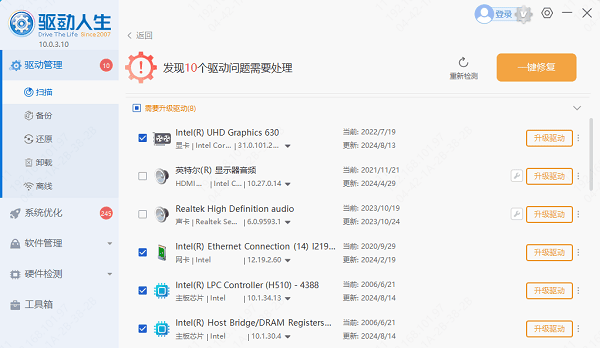
电脑要是不能联网的话,可以用手机的USB网络共享功能。也可以从别的电脑上把“驱动人生网卡版”下载好,再拷贝到出故障的电脑里,安装之后就能修复驱动了。
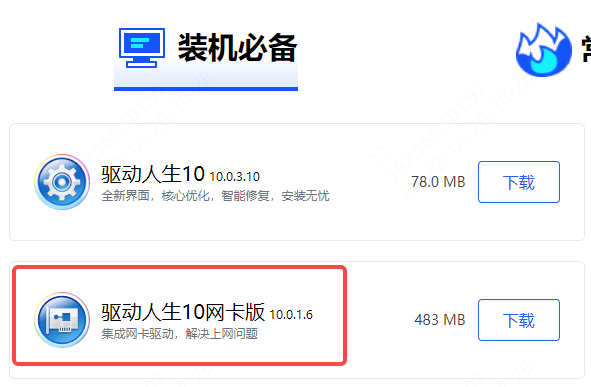
方法4:检查MAC地址过滤
要进入路由器的管理界面,一般得输入192.168.1.1或者192.168.0.1才行。
先找到“无线设置”,再找到其中的“MAC地址过滤”。要保证你的设备MAC地址没有被屏蔽哦。
若不确定MAC地址,可在设备网络设置中查看。
一些无线路由器出于安全或者性能方面的考量,会设定连接设备的数量上限。一旦连接的设备数量达到这个上限,新的设备就没办法连入网络了。比如说,一个家庭使用的无线路由器,为了保障网络的稳定运行以及网络安全,设定最多能连接10台设备。当家里的手机、电脑、智能家电等设备连接数达到10台的时候,再有新的设备,像刚买的智能音箱,就无法接入这个网络了。
当碰到“网络拒绝接入”这种情况的时候,就按前面提到的方法一步一步去排查,一般很快就能解决问题。要是遇上和网卡、显卡、蓝牙、声卡这些设备的驱动有关的问题,那可以去下载“驱动人生”来检测和修复。而且啊,“驱动人生”这个软件能支持驱动的下载、安装,还能进行驱动备份呢,在安装驱动的时候也特别灵活。





